Как сделать яндекс карты на русском языке
Добавил пользователь Валентин П. Обновлено: 19.09.2024
Яндекс Карты — одни из лучших карт, которые доступны для русскоговорящей аудитории. Одним из самых больших недостатков таких карт является то, что лучше всего они работают только при наличии стабильного интернета, а это не всегда бывает возможным. Использовать Яндекс Карты можно оффлайн, но в этом случае есть несколько оговорок о том, как их использовать. В этой статье расскажу, каким образом можно скачать Яндекс карты себе на телефон, чтобы пользоваться ими без интернета.
Содержание
Яндекс Карты оффлайн. Как это работает.
Для того, чтобы Яндекс Карты работали без интернета, необходимо скачать определенную область карты себе на телефон. Да, вы все правильно поняли. Для того, чтобы карты работали без интернета, необходимо наличие интернета, чтобы их скачать. Сделать это нужно заранее. Если вы собрались куда-то путешествовать, то чтобы потом не попасть в ситуацию, когда карты не работают, нужно заранее скачать область, куда вы путешествуете.
К счастью, Яндекс Карты дают возможность работать офлайн, закешировав определенную область. Делается это следующим образом. Открыв приложение Яндекс Карты нажмите на значок со своим аватаром или гамбургера возле строки поиска.

Откроется меню, где есть такой пункт, как загрузка карт, открываем.

Появится экран со списком предполагаемых для загрузки карт, основываясь на вашем текущем регионе, а также карты, которые уже загружены на ваш телефон. Если вам как раз и нужна такая карта, то просто нажмите на значок загрузки.

Такая ситуация бывает не всегда. Зачастую, нужно скачать карты совсем другого региона или страны, куда вы собираетесь ехать. Для таких случаев можно воспользоваться поиском. Нажав на строку поиска, откроется окно, где необходимо ввести ту область или страну, какую нужно скачать для того, чтобы работать с ней без интернета.

Как видите, размеры карт могут быть как небольшими, так и среднего размера, но во время путешествия, когда у вас нет нормального интернета или он очень дорогой, то даже 35 мегабайт могут стоить очень дорого. Что уж говорить про 260.
Работа с Яндекс Картами без интернета
После того, как вы загрузили вашу карту для доступа оффлайн, можно быть уверенным в том, что вы не столкнетесь с проблемами, когда интернета у вас не будет.
Все загруженные карты показаны в списке и здесь можно удалять те, которые вам уже не нужны. Для этого необходимо нажать на три точки рядом со скачанной областью и выбрать Удалить.

Чтобы офлайн яндекс карты не теряли свою актуальность, можно включить автоматическое обновление. Для этого на списке загруженных карт нажмите на значок шестеренки вверху экрана для вызова меню настроек.

Необходимо выбрать пункт Автообновление, чтобы при наличии новых карт, они автоматически скачивались вам на телефон. Также рекомендуется включить пункт Загрузка только по Wi-Fi, чтобы карты не скачивались через мобильный интернет.
Как использовать Яндекс Навигатор оффлайн
Как показала практика, некоторые пользователи не знают, что использовать Яндекс Навигатор можно оффлайн, т.е. без интернета. Карты точно также, как и в случае с Яндекс Картами также необходимо загрузить заранее.
Загрузив карты для Яндекс Навигатора, вы сможете строить маршрут без интернета, но программа не будет показывать пробки и маршрут будет строить так, как будто сейчас нет трафика на дорогах. Для того, чтобы использовать карту для Яндекс Навигатора оффлайн открываем настройки внизу экрана.

Переходим в раздел загрузка карт.

Сразу будет показана ближайшая область для загрузки, но если вы хотите загрузить карту для навигации другого города или района, то тапайте по строке поиска.

В ней пишите область карты, которую вы хотите загрузить, чтобы потом через Яндекс Навигатор использовать ее без интернета и нажимайте скачивать.

После этого вы сможете строить маршрут в заданном районе оффлайн.
Загружаем карты Яндекс Навигатора на карту памяти
Кстати, карты в Яндекс Навигаторе можно также загружать на карту памяти и тем самым не забивать память своего телефона. Как это сделать, написано в статье Как в Яндекс Навигаторе указать карту памяти для загрузки карт
Как использовать Гугл Карты офлайн
Если вы вместо карт от Яндекс, вы привыкли пользоваться Google Maps, то как в этой программе загрузить карты для работы без интернета можно прочитать здесь.
Как получить координаты в Яндекс Картах
Если вы пользуетесь картами от Яндекс, то могли заметить, что когда вы выбираете какой-то объект на на карте, то его координаты показываются не всегда. Если вам нужны точные координаты, то как их узнать можно прочитать здесь.
Вывод
Работа с Яндекс Картами или Навигатором оффлайн или без интернета, дает дополнительную уверенность в том, что во время поездки вам не придется тратить лишние деньги в критической ситуации или вовсе остаться без карт. Я всячески рекомендую перед любым путешествием всегда иметь у себя на телефоне закешированные карты.
Яндекс.Карты — сервис, в котором удобно выбирать, где поесть, куда сходить и чем заняться. Рубрики, фильтры, реальные отзывы и фотографии помогают быстро находить подходящие места.
И, конечно, с нами можно искать организации, уточнять часы работы и строить до них маршруты пешком, на велосипеде, автомобиле или общественном транспорте.







Яндекс.Карты запись закреплена

Морской-речной вокзал
Прогуляйтесь по набережной Северной Двины и попробуйте почувствовать атмосферу портового города: услышать крики чаек, вдохнуть бодрящий воздух, увидеть морские суда. Не пропустите здание вокзала, знакомого нам по купюре номиналом 500 рублей.

Молодёжный театр
Перед поездкой изучите афишу Архангельского молодёжного театра и позаботьтесь о билетах — в день спектакля в кассе их почти не купить. Отдельного упоминания заслуживает здание театра — одна из старейших деревянных построек в Архангельске.

Дом молодежи
В Доме молодёжи расположился уютный коворкинг, где можно арендовать место для одного человека или целый зал. А ещё здесь регулярно проводят свопы, мастер-классы и концерты.

В обзоре мы расскажем, как запустить андроид-приложения с помощью специальных программ, чтобы можно было полноценно работать с ними на ПК и ноутбуке с ОС Windows.
- Определите системные возможности своего ПК.
- Скачайте Яндекс.Карты на компьютер бесплатно через Emulator.
- Установите приложение Android на ОС Windows по инструкции в этом обзоре.
- Запустите и начните пользоваться приложением!
Маршруты, которые учитывают реальную ситуацию на дорогах
Множество карт можно найти в сети, однако многие из них не могут удовлетворить требований пользователей. Дело в том, что карты, как правило, нужны для того, чтобы быстро добраться из пункта А в пункт Б, чтобы четко рассчитать маршрут и время в пути. К сожалению, последнего нельзя сделать, не учитывая ситуацию на дороге.

Возможности: что предлагает нам приложение?
Поможет программа и водителям. Ведь с помощью голосового помощника отпадает необходимость следить за картой. А между тем вы заранее узнаете об авариях, о пробках, вам сообщат про установленный радар или камеру или про скоростные ограничения.
Причем данная информация будет актуальна, так как сами пользователи активно принимают участие в обновлении карт. Они оставляют комментарии, обозначают изменения на дорогах. Здесь даже можно поделиться отзывами о тех заведениях, в которых вы были.
Программа позволяет рассчитать маршрут, предлагая вам выбрать путь, который займет минимум времени. Для автовладельцев может быть актуален путь, который отличается не по временным категориям, а по пройденному километражу.
Яндекс.Карты на компьютере — достаточно популярное приложение. Ведь, кроме трех режимов карт, здесь можно выбрать режим панорамы, чтобы посмотреть то место, в которое вы отправляетесь. Так вы можете выяснить заранее, как выглядит нужное вам здание и есть ли, кроме официальной парковки, иные места, где можно оставить машину.
Данная программа — картограф, навигатор и информатор. Удобная система поиска избавляет вас от необходимости вводить полный адрес объекта. Если это заведение, то поиск можно осуществить по его названию. К тому же система угадывает объект по 4 — 5 начальным буквам. Если же вы это место уже искали, то система его тоже запомнит и представит вам как вариант для заполнения поисковой строки.
Программа сохраняет историю ваших поездок, так что вы без туда сможете обратиться к предыдущему маршруту.
Простое оформление и элементарный интерфейс — все создано для удобства пользователей. Основное место, конечно же, занимает карта. Остальные функциональные программы скрыты за кнопками, которые всегда под рукой.
Сейчас в базе программы свыше двух тысяч городов России и не только. Так что даже если вы отправитесь в Латвию, Эстонию, Украину, Турцию или Грузию, то Яндекс.Карты на ПК помогут вам проложить маршрут и определить места, которые заслуживают вашего посещения.
Как мы уже говорили, в программе вы можете выбрать одну из трех видов карт: гибрид, схему или спутник. Многие оценили возможности программы по представлении актуальной информации о ситуациях на дороге. Ведь только это позволяет правильно рассчитать время. Данное приложение отличается от ряда других тем, что ориентировано на пешеходов, поэтому позволяет учитывать время движения общественного транспорта.
Программа представляет пошаговую инструкцию для тех, кто в пути. Так что даже если вы пешеход, а приложение у вас лежит в кармане, то система скажет вам, где стоит повернуть, чтобы добраться до нужного объекта.
Вы также без труда можете узнать контакты нужного вам заведения, время его работы, информацию о его сайте, а также отзывы тех, кто подобное учреждение уже посетил.
Рекомендуемые системные требования
Для того, чтобы пользоваться данным приложением на компьютере, нужна его установка, а для этого потребуется: оперативная память — от 2 Гб, свободное место — от 9 Гб и самое главное — эмулятор.
Как установить Яндекс Карты на компьютер или ноутбук



Аналогичные приложения
-
. Данная программа ориентирована на водителей. Позволяет выбрать оптимальный по времени и по расстоянию маршрут. Учитывает реальную ситуацию на дорогах. Возможно введение поиска с помощью голоса.
- MAPS.ME. Приложение рассчитано на путешественников. С помощью него легко найти нужное заведение, гостиницу, ознакомиться с достопримечательностями. Так же можно прямо в этом приложении забронировать номера.
- Google Карты — информатор и навигатор в одном лице. Поможет составить маршрут, предоставит информацию о нужном объекте.
Подведем итог вышесказанному
Удобный сервис позволит вам экономно расходовать свое время, не тратя его бездумно на дорогу. Ведь если правильно рассчитать маршрут, то и путь из точки А в точку Б не займет много времени. И в этих расчетах вам поможет приложение Яндекс. Карты.
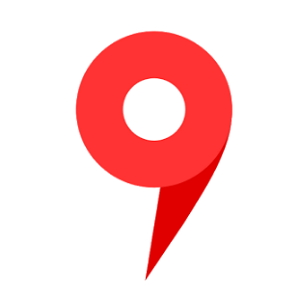
Жанр: навигация Обновлено: 7 августа 2017 г. Размер файла: 25 Мб Требуемая версия Android: 4.0 или более поздняя Возрастные ограничения: 3+
Интернет: требуется Русский язык: присутствует ROOT : не требуется Продавец: Яндекс Приложение на Google Play
Вы можете скачать Яндекс.Карты на ПК с помощью любой ниже представленной программы.
Можно протестировать все программы и выбрать подходящую под ваш ПК.
ВАЖНО! Не запускайте два и более эмулятора одновременно.
Ссылки с официальных сайтов разработчика. Вирусов нет.

Вы можете скачать Яндекс.Карты торрент.
. В любом случае вам потребуется эмулятор Android-среды для запуска файла.
Раздел: Эмуляторы.
Яндекс.Карты – это бесплатный сервис, который можно использовать на компьютере и телефоне. Для входа не нужно устанавливать приложение: онлайн-версия запускается через браузер. Разберемся, как пользоваться картами от Яндекс, как переключить режим отображения и как проложить маршрут до нужной точки.
Особенности использования Яндекс.Карт в режиме онлайн
Открыть Яндекс.Карты можно в браузере мобильного телефона или компьютера . Сервис работает одинаково независимо от характеристик устройства и установленной операционной системы. Для использования не нужно проходить регистрацию, достаточно подключиться к интернету.
Мобильный телефон поддерживает онлайн-карты от Яндекс. При первом включении сервис автоматически определяет местоположение, показывает погоду и предлагает найти нужный адрес.

Онлайн-карту удобно использовать на компьютере. На большом дисплее видно больше дорог и развязок. Слева отображается название города, погода и популярные места.

Интерактивная карта Яндекс автоматически подстраивается под размер экрана, экономит трафик, показывает пробки, ДТП.
Важно. Яндекс.Карты не работают без подключения к интернету. Чтобы пользоваться навигацией в офлайн-режиме, загрузите приложение Яндекс.Навигатор и карты к нему на телефон.
Официальный сайт сервиса Яндекс.Карты
Открыть Яндекс.Карты онлайн можно с помощью любого предустановленного браузера . Перейти на официальный сайт можно по ссылке или найти его через поиск. Сервисы не требуют подключения платных пакетов, местоположение определяется через интернет.
Как перейти на официальную страницу сервиса Яндекс:
Если карты не отображаются, проверьте соединение с сетью и обновите страницу, нажав на кнопку F5.
Важно. Яндекс.Карты указывают точное местоположение. Задавать точки маршрута можно самостоятельно. Объекты, адреса, кнопки и меню отображаются на русском языке.

Виды карт на сайте Яндекс.Карт
В сервисе используется несколько видов онлайн-карт. Изменить настройки отображения можно с помощью кнопки выбора слоев. На панели инструментов расположены инструменты: линейка, печать, отображение пробок, просмотр фото улиц и дорог, отображение движения маршрутного транспорта.
Расположение кнопок может изменяться. Яндекс.Карты постоянно обновляются, появляются новые возможности, исправляются ошибки.
На сайте можно выбрать следующие виды онлайн-карт:
- интерактивную;
- панорамную;
- спутниковую;
- гибридную.

Изменять настройки отображения карт можно бесплатно. Скорость загрузки изображений в панорамном режиме зависит от качества интернета.
Вариант 1: Интерактивная карта
Интерактивная карта дорог Яндекс включается автоматически при входе на сайт. На экране отображаются дорожные события, заправочные станции, магазины, метро, пробки.
Зеленые линий обозначают участки без пробок. Оранжевым окрашиваются места с затрудненным движением, красным – пробки и заторы. Дорожная ситуация оценивается баллами по шкале от одного до десяти. Иконка с баллами находится вверху.

Интерактивная карта позволяет увидеть дорожные события, найти нужный объект, посмотреть ситуацию на дороге.
С помощью кнопки меню можно включить окно с опциями. В интерактивные карты можно добавить организацию, сообщить о неточностях, разместить рекламу. Чтобы добавлять собственные точки, придется зарегистрироваться в Yandex.

Вариант 2: Панорамная карта
Переключиться на панорамные карты можно с помощью кнопки на панели инструментов . В этом режиме дороги окрашиваются в фиолетовый цвет. При выборе точки на экране отображаются реальные фотографии местности.
Как активировать и использовать панорамные карты:
С помощью мышки можно поворачивать камеру. Кликните по кнопкам со стрелками, чтобы продвинуться вперед или назад. Информация о местоположении указывается на мини-карте внизу. Для быстрого перехода к точке наведите курсор на дорогу и нажмите не левую клавишу мыши.

Чтобы выйти из панорамного режима, кликните по иконке в виде крестика сверху справа.

Важно. Для работы в панорамном режиме требуется высокая скорость подключения к интернету. Если карта зависает, а фотографии размыты, проверьте качество сети.
Вариант 3: Спутник
Карты с фотографиями местности со спутника можно включить за несколько секунд. С помощью спутниковых снимков можно увидеть реальное расположение объектов, растительность, цвет зданий.


Фотографии могут не соответствовать времени года. Снимки обновляются не реже одного раза в год.
Для приближения объектов используйте кнопки справа. Чтобы найти себя, нажмите на клавишу с указателем.

Чтобы выйти из режима, нажмите на кнопку выбора слоя еще раз. Если спутниковые карты не работают, проверьте подключение к сети и обновите страницу в браузере.
Вариант 4: Гибридная карта
Яндекс.Карта России поддерживает гибридное отображение местности. В этом случае на экране показывается снимок со спутника, дороги, развязки и дворы обозначаются в виде схемы. Переключить режим можно с помощью кнопки выбора слоев.

В гибридном режиме отображаются магазины, заправки, больницы, стоянки и остановки. Направление движения по дорогам указываются стрелочками. Изменить масштаб можно с помощью колесика мышки или кнопок справа.

Для отображения спутниковых снимков требуется хороший сигнал интернета. Определить мое местоположение можно с помощью кнопки справа.
Установка метки на карте
После входа на экране отображается полная версия Яндекс.Карт. На компьютере и телефоне можно ставить метки, прокладывать маршруты.
Как поставить метку:
После установки метки можно проложить маршрут или посмотреть снимок местности с помощью панорамы .
Как проложить маршрут на карте
Для построения маршрута нужно выбрать пункт отправления и поставить точку назначения. Начать движение можно от автоматически определенного места или от заданной точки.
Как проложить маршрут:
Важно. При прокладке маршрута на экране отображается, расстояние, время в пути, пробки на дороге.
Для использования Яндекс.Карт требуется соединение с интернетом и браузер. Если во время работы возникают ошибки, обратитесь в службу поддержки.
Какие карты лучше, Яндекс или Гугл? Оба сервиса удобно использовать на компьютере и мобильном телефоне. Попробуйте карты от Яндекса и Google самостоятельно и выберите вариант.
Читайте также:

